Содержание
IP-телефония является более дешёвой альтернативной мобильной связи и городскому телефону. Судите сами – не требует абонентской платы, подключается за несколько минут, не нуждается в телефонной линии, а звонки стоят от 0,3-0,5 руб/мин, в зависимости от направления. Для организации домашней телефонии понадобятся сущие мелочи – аккаунт у выбранного провайдера, доступ в интернет и настроенное оборудование в виде IP-телефона. А справиться с подключением поможет данная инструкция.
Что такое IP-телефония
В наших обзорах мы уже писали, что IP-телефония – это современный вид связи, позволяющий совершать звонки по России и миру через интернет. Забудьте о телефонных линиях, регулярной абонентской плате за домашний телефон и дорогом межгороде на мобильном. IP-телефония порадует в разы более низкими ценами, в особенности на дальние международные расстояния. Дорогостоящее оборудование для подключения не нужно – достаточно недорого IP-телефона, который позволит пользоваться связью без включенного компьютера.
Главное преимущество IP-телефонии – отсутствие необходимости в прокладке телефонной линии. Достаточно иметь дома стабильный интернет-канал или воспользоваться мобильным интернетом. Звонить можно в самых разных направлениях:
- Внутри сети выбранного провайдера – такие звонки у 99% операторов бесплатные, так как используются только интернет-ресурсы. Подключитесь вместе с друзьями и родственниками к одному и тому же провайдеру, общайтесь бесплатно и на любом расстоянии;
- На любые российские телефоны – мобильные и стационарные. Стоимость минуты связи составит примерно 0,4-2 руб/мин, в зависимости от провайдера. Хотите сэкономить ещё больше – подключите пакетный тарифный план и звоните за сущие копейки. А лучше всего переходите на внутрисетевое общение – это бесплатно;
- По всему миру – звоните в Беларусь, Францию, Германию, Армению, Китай, Японию, Канаду, Австралию, Великобританию, Финляндию, Чили, Аргентину и другие страны мира с минимальными затратами. Помните, что у мобильных операторов такие звонки стоят в несколько раз дороже.
Также IP-телефония позволяет принимать входящие звонки:
- С внутрисетевых телефонов – достаточно набрать SIP ID абонента (аналог телефонного номера);
- С мобильных и стационарных через номер городского шлюза – звонящий абонент звонит на номер шлюза в своём городе, после чего набирает добавочные цифры в виде SIP ID;
- С мобильных и стационарных через прямой виртуальный номер, приобретаемый вызываемым абонентом.
Самый простой способ – последний, так как в этом случае домашний SIP-телефон получает полноценный прямой номер. Провайдеры предложат абонентам номера Москвы, Санкт-Петербурга, Волгограда, Краснодара, Владимира, Дзержинска, Екатеринбурга, Кемерово, Красноярска, Магнитогорска, Находки, Нижнего Тагила, Ноябрьска, Оренбурга, Рязани, Ставрополя, Тольятти, Ульяновска, Энгельса, Ярославля и других российских городов. Также возможно покупка зарубежных номеров в десятках стран мира.
Прямые виртуальные номера предоставляются с обязательной абонентской платой, размер которой составляет от 120 руб/мес, в зависимости от провайдера. Если от IP-телефонии требуются только исходящие вызовы, приобретать виртуальный номер необязательно.
Принципы работы
Попробуем объяснить, как работает IP-телефония «на пальцах». Вместо АТС здесь выступают серверы SIP-провайдера. Данные серверы соединяются с серверами других SIP-провайдеров, телефонными сетями общего пользования или станциями мобильной связи через интернет-канал. Тем самым достигается снижение расходов на звонки – голос передаётся по уже существующим каналам, не требуя прокладки отдельных линий, как это реализовано в традиционной телефонии.
Соединение двух абонентов происходит следующим образом:
- Абонентское устройство (компьютер, IP-телефон) посылает запрос на прокси-сервер;
- Прокси-сервер посылает запросы на сервер переадресации и сервер определения местоположения;
- Получив данные о местонахождении вызываемого абонента, прокси-сервер устанавливает с ним связь.
Схожим образом осуществляется соединение с городскими телефонными сетями и станциями мобильной связи.
В IP-телефонии используется SIP-протокол, появившийся на свет в 1999 году. Он обеспечивает максимальное быстрое и простое соединение двух устройств. Голос сжимается с помощью распространённых кодеков и отправляется на другое устройство, где расшифровывается и снова превращается звук. Таким образом устанавливается двухсторонняя связь. Также IP-телефония позволяет проводить видеосеансы внутри сети – для этого оба абонента должны приобрести веб-камеры.
Интересной особенностью IP-телефонии является отсутствие географической зависимости. Подключайтесь из любой точки России и мира, где бы вы ни находились. SIP-провайдерам всё равно, где находятся оба абонента – они во что бы то ни стало обеспечат их соединение голосовой связью. Кстати, это поможет сэкономить на звонках в международном роуминге – достаточно подключиться к местному мобильному интернету или публичной точке доступа.
Боитесь, что не справитесь со звонками или воспринимаете IP-телефонию как что-то сложное? На самом деле процедура дозвона ничем не отличается от звонка с мобильного телефона. Просто наберите номер вызываемого абонента, нажмите на кнопку посыла вызова и ожидайте соединения. К тому же, впереди вас ждут подробные инструкции по настройке оборудования.
Стоимость IP-телефонии
Тарифные планы для физических лиц и корпоративных клиентов в большинстве своём без абонентской платы. Не пользуетесь телефонией – ничего не платите. Этим IP-телефония выгодно отличается от городского телефона, где присутствует обязательная абонентская плата за предоставление телефонной линии. В нашем случае всё гораздо проще и дешевле.
Рассмотрим стоимость звонков на примере Задарма:
- Звонки на российские мобильные от 1,65 до 1,98 руб/мин;
- Звонки на стационарные телефоны – от 0,44 до 2,8 руб/мин;
- Звонки в зарубежные страны – от 0,3 руб/мин.
На некоторых тарифных планах оператора присутствуют бесплатные минуты. Типичным примером является тариф «Стандарт», где включено 100 бесплатных минут в 10 стран мира (в том числе на стационарные телефоны города Москвы).
Чтобы уменьшить расходы на связь, воспользуйтесь пакетными тарифными планами – в них стоимость минуты связи гораздо меньше.
Отдельно оплачиваются прямые виртуальные номера. Например, московский номер с кодом 499 подключается бесплатно и стоит всего 120 руб/мес. Краснодарский номер обойдётся в 210 руб/мес, номер Магнитогорска – в 290 руб/мес с единоразовой платой за подключение в размере 290 рублей. Абонентская плата за зарубежные номера, например, США и Великобритании, стоят от 120 руб/мес. Как говорилось раньше, покупать виртуальные номера необязательно, если только вы не планируете принимать входящие вызовы с мобильных и стационарных.
Подключение IP-телефонии осуществляется бесплатно – платы за подключение нет ни у одного провайдера. Это относится и к услугам оператора Задарма, где тоже нет никаких лишних платежей. Более того, каждый новый абонент получает денежный бонус размером 20 рублей – этого хватит на 10-15 минут разговоров по России.
Выбор провайдера
Выбрать провайдера в России не так уж и сложно. Их десятки, причём некоторые из них работают только с юридическими лицами. Из универсальных вариантов:
- Задарма – лидер российского рынка IP-телефонии, работает с физическими лицами и корпоративными клиентами;
- Telphin – довольно старый провайдер, появившийся на рынке в середине 2000-х годов. Информации о тарифах для физлиц на сайте нет, для получения информации следует написать в поддержку;
- Sipnet – ещё один давний участник рынка IP-телефонии с невысокими ценами на звонки по России и миру.
Выбирая провайдера, обратите внимание:
- На качество связи – в случае с Задарма его можно оценить бесплатно, достаточно зарегистрировать аккаунт и получить 20 бонусных рублей;
- На стоимость звонков по конкретному направлению – уточните цены на звонки в тех направлениях, куда вы звоните чаще всего. Например, в Казахстан, Германию или США;
- На стоимость виртуальных номеров – если хотите получить в своё распоряжение полноценный прямой номер для приёма входящих звонков без городских шлюзов и добавочных номеров.
Определившись с провайдером, переходите к регистрации аккаунта. В случае с Задарма заполните анкету на странице регистрации, указав в ней реальное имя абонента, адрес электронной почты и пароль. На указанный ящик поступит письмо с подтверждающей ссылкой – пройдите по ней для подтверждения регистрации. Теперь пропишите в аккаунте номер мобильного телефона и получите 20 бонусных рублей на свой счёт.
Наши дальнейшие инструкции построены на примере Задарма, но они подойдут и к любому другому провайдеру IP-телефонии.
Выбор схемы подключения IP-телефонии
Аккаунт готов – переходим к выбору схемы подключения. Самый простой способ заключается к звонкам через браузер. Авторизуемая в Задарма, проходим в меню «Услуги – Звонить с сайта». В левой части экрана появится виртуальный телефон с клавиатурой для набора номера, в правой – телефонная книга с историей вызовов. Подключаем к компьютеру гарнитуру или наушники с микрофоном, набираем номер и разговариваем. Недостаток схемы – нужно держать компьютер включенным, что не очень удобно.
Вторая схема – с использованием софтфона (программного телефона). Специально для этого оператор Задарма приготовил своё фирменное приложение для Windows, Android и iOS, не требующее сложных настроек. Также можно использовать сторонние приложения – например, 3CX Phone или Zoiper. Настраиваются они чуть более сложно, но могут работать с любыми провайдерами (или с несколькими одновременно).
Последняя схема заключается в использовании IP-телефонов. Они представляют собой стационарные телефонные аппараты с проводными или беспроводными трубками, подключающиеся к интернету через Wi-Fi или по сетевому кабелю. После проведения настроек они полностью готовы к входящим и исходящим звонкам. Использование IP-телефона позволит отключить компьютер и сэкономить потребляемую им электроэнергию.
Выбор оборудования для подключения IP телефонии
Для подключения IP-телефонии можно использовать любые IP-телефоны. Вот несколько моделей:
- VoIP-телефон Grandstream GCP1610 – его стоимость составляет 2600-2900 руб. Он оснащён разъёмом для подключения проводной гарнитуры, жидкокристаллическим дисплеем, системой громкой связи и телефонной книгой на 500 номеров;
- VoIP-телефон Gigaset С530A IP – перед нами комбинированный телефонный аппарат, способный работать в сетях городской телефонии и IP-телефонии одновременно. Он оснащается беспроводной трубкой, громкой связью и телефонной книгой на 200 контактов. Средняя стоимость – 4890 руб;
- VoIP-телефон Panasonic KX-TGP600 – ещё один комбинированный телефонный аппарат с беспроводной трубкой и цветным ЖК-дисплеем. Он оснащён телефонной книгой на 500 записей, системой питания через Ethernet (поддержка POE) и громкой связью При необходимости, к нему можно подключить ещё 7 дополнительных беспроводных трубок.
Настраиваются IP-телефоны (они же VoIP-телефоны) через веб-интерфейсы.
Настройка программы для IP-телефонии
Используемый в нашем обзоре оператор предоставляет собственное приложение «Задарма для WIndows». Рассмотрим инструкцию по его настройке:
- Установка приложения. Скачайте приложение «Задарма для Windows», установите и запустите по ярлыку на рабочем столе. Оно не займёт много места на диске и в оперативной памяти.
- Получение данных SIP ID для авторизации. Откройте на сайте провайдера личный кабинет, пройдите в раздел «Настройки – Подключение по SIP». Здесь нам понадобятся логин и пароль (пароль задаётся вручную или генерируется). Подробности на скриншоте.На скриншоте мы получили SIP ID и пароль – они понадобятся нам и дальше для настройки приложений и оборудования. Также понадобится адрес сервера – sip.zadarma.com.
- Настройка приложения. Скопируйте данные SIP ID (логин и пароль) в приложение, дождитесь установки соединения. Если всё сделано верно, в нижней части приложения появится надпись «Онлайн» с балансом на аккаунте. Можно подключать к компьютеру гарнитуру и общаться.
Подключение IP телефона к роутеру
IP-телефоны подключаются с помощью LAN-кабеля к одному из свободных LAN-портов на роутере. Если всё сделано правильно, телефону будет присвоен свободный IP-адрес. Теперь остаётся активировать в нём веб-интерфейс и прописать настройки.
Некоторые модели IP-телефонов оснащаются модулями Wi-Fi для беспроводного подключения к роутеру. Такой телефон необходимо подключить к сети 220 В, дождаться его загрузки и запустить поиск сетей. После нахождения нужной точки доступа введите пароль (от точки доступа) и дождитесь установки соединения.
Настройка IP телефона
В качестве примера изучим настройку IP-телефонов Panasonic:
- Введение настроек.
Настройки вводятся на вкладке «VoIP». Выбираем слева первую линию и вводим следующие данные:
- Телефонный номер: Ваш SIP ID (он же логин);
- ID линии: Ваш SIP ID (он же логин);
- Регистратор адреса сервера: sip.zadarma.com;
- Адрес прокси-сервера: sip.zadarma.com;
- Адрес отправляющего прокси-сервера: sip.zadarma.com;
- Домен сервиса: sip.zadarma.com;
- Идентификационный ID: Ваш SIP ID (он же логин);
- Идентификационный пароль: Пароль от SIP ID;
- Разрешенный SSAF (фильтр адреса SIP ресурса): Да.
Сохраните настройки и дождитесь успешной авторизации IP-телефона в сети Задарма.
Если всё прошло хорошо, попробуйте совершить тестовый звонок – например, на свой мобильный. Далее пополняем счёт в личном кабинете Задарма, отключаем компьютер и пользуемся настоящей домашней или офисной SIP-телефонией.
2012-11-27T01:00:00+04002018-03-15T10:46:32+0300Владимир Афанасьев2711/2012 Эксперт:Владимир Афанасьев </dd> Просмотров: 41989</dd>Задать вопрос эксперту</dd>+7 495 134-0-222</dd>va@icepartners.ru</dd>
Panasonic KX-TGP5005 450 руб.Есть еще 1542 товара этого типа
Данные настройки были протестированы для Panasonic KX-TGP500 использующего трубки KX-TPA50 и версию прошивки 22:58. Обратите внимание, что разные версии прошивки могут иметь различные веб-интерфейсы и / или различные функциональные возможности. Это руководство для нового телефона или для аппарата, в котором были установлены заводские настройки. Если соневаетесь, верните телефон к заводским установкам.
KX-TGP500 поддерживает до 8 SIP-аккаунтов, 6 DECT-телефонов и до 3-х одновременных вызовов. Эта инструкия также применима для настройки KX-TGP600, который пришел на замену.
Дополнительно: Для обеспечения основных параметров DECT базы, необходимо создать по крайней мере один новый внутренний номер и использовать представленные шаблоны KX-TGP500. Поскольку многие DECT телефоны используются в сочетании с настольным телефоном, то два телефона должны использовать один и тот же внутренний номер (с использованием SIP Forked ID). В этом случае, вам нужно создать фиктивный внутренний номер, и настроить новый телефон DECT. После подготовки телефона с подробными сведениями о новом номере, вы можете удалить фиктивный номер с 3CX Phone и настройки SIP-аккаунта 1 с подробными сведениями о существующем номере.
В данном руководстве рассматриваются все необходимые действия. Для успешной конфигурации необходимо выполнить все этапы:
1) Зарегистрировать первый телефон с DECT базой
2) Войти в веб-интерфейс базовой станции DECT
3) Обновить версию прошивки базовой станции DECT
4) Настроить представленную информацию в 3CX Phone System для нового телефона
5) Автоматически передать настройки системы на Panasonic DECT
6) Настройка дополнительных DECT участников (включая второй настольный телефон)
1. Регистрация первого телефона с DECT базой
- Подключите базовую станцию DECT к питанию и к сети.
- Запустите базовую станцию DECT. На данном этапе, она будет пытаться получить IP через DHCP.
- Светодиод на передней панели начнет мигать, когда она будет готова.
- На первой трубке, нажмите джойстик, чтобы войти в главное меню.
- Установите “Исходные установки” (Initial Settings) и перейдите в раздел «Регистрация» (Registration).
- Выберете пункт “Регистрация H.set” (Register H.set).
- На базовой станции, нажмите кнопку “Соединения” (Connection) и удерживайте ее в течение 4 секунд, светодиод на базе начинает мигать красным цветом.
- На трубке нажмите кнопку “ОК” и введите “0000”, когда запросится PIN-код.
- Если сопряжение успешно выполнено, индикатор начинает мигать оранжевым цветом, а на дисплее телефона появится надпись “Трубка 1».
2. Вход в веб-интерфейс базовой станции DECT
- На трубке нажмите джойстик, чтобы войти в главное меню и выберете пункт “IP-Сервис” (IP-Service)> Настройки сети (Network Settings)> Настройки IP (IP Settings). Обратите внимание на IP-адрес базовой станции DECT.
- Из основного экрана нажмите джойстик, чтобы войти в главное меню, и опять выберете “IP-Сервис” (IP-Service)> Настройки сети (Network Settings). Откройте “Встроенное WEB” (Embedded WEB) и измените параметр на Вкл. (ON)
- С помощью веб-браузера, перейдите на веб-интерфейс базовой станции DECT, используя IP-адрес, найденный в 1 пункте.
- По умолчанию имя пользователя (username) и пароль (password) для базовой станции DECT являются «admin» и «adminpass» соответственно.
3. Обновление версии прошивки базовой станции DECT
- Перед началом использования новой системы DECT, вы должны обновить прошивку вручную.
- Откройте веб-интерфейс базовой станции DECT> Обслуживание (Maintenance)> Локальное обновление прошивки (Local Firmware Update)
- Также прошивку можно найти на сайте: http://panasonic.net/pcc/support/sipphone/download/TGP/eu.html.
- После завершения обновления прошивки загрузится новая базовая станция DECT.
- Используя трубку, необходимо активировать «Встроенный WEB» (Embedded WEB), как показано в шаге 2.
4. Настройка представленной информации в 3CX Phone System для нового телефона
- В 3CX консоли управления (Management Console) > Внутренние номера (Extensions), выберете “Добавить номер” (Add Extension).
- Настройте сведения о номере на вкладке “Общее” (General).
- Перейдите на вкладку обеспечение телефона (phone provisioning).
- Укажите 12-символьный MAC-адрес телефона. Эта информация может быть найдена в веб-интерфейсе базовой станции DECT во вкладке Статус (Status)> Состояние сети (Network Status)
- Из выпадающего списка выберете модель «Panasonic KT-TGP500»
- Нажмите кнопку ОК, чтобы создать конфигурационный файл. Файл создается в каталоге на веб-сервере и будет отправлен на телефон, когда тот запустится.
5. Автоматическая передача настроек системы на Panasonic DECT
- В веб-интерфейсе базовой станции DECT выбрать: “Техническое обслуживание (Maintenance)> Обеспечивающее обслуживание (Provisioning Maintenance) > Стандартный URL файла (Standard File URL)” и изменить настройки следующим образом:
- Введите URL http://IPofPBX:5000/provisioning/Config {MAC}. Cfg. Замените IPofPBX на IP-адрес 3CX Phone System.
- Нажмите сохранить, когда будете готовы.
- Подождите, пока индикатор на базовой станции DECT изменит цвет на зеленый.
- Это первый SIP-аккаунт, связанный с трубкой 1, он готов для входящих и исходящих звонков
6. Настройка дополнительных DECT участников (включая второй настольный телефон)
До настоящего времени вы настраивали ваш первый телефон. Если вам необходимо подключить дополнительные трубки, то вам нужно настроить SIP информацию для новых учетных записей вручную. Все настройки, кроме внутреннего номера, внутреннего идентификатора и пароля для всех учетных записей SIP уже настроились, когда вы настраивали первый внутренний номер. Сопоставление внутреннего номера и номера трубки может быть настроено в настройках: «База (Base)> Телефон (Telephone)> Мульти-номер (Multi-number)». Здесь можно настроить параметры для входящих и исходящих вызовов.
Для создания большего количества внутренних учетных записей в DECT системе, вам необходимо:
1) Настройка нового номера в 3CX Phone System. Вам не нужно настраивать параметры во вкладке «Phone Provisioning».
2) Используйте настройки из существующего номера.
Затем переключитесь на Телефон (Telephone)> Контроль звонка (Call Control)> 2 Линия (Line 2) и заполните отображаемое имя и внутренний номер.
Повторите этот процесс для каждого дополнительного внутреннего DECT.
Недостатки
- Нельзя загрузить телефонную книгу 3CX
- Звонки от очередей и групп будут оставлять уведомления о пропущенном вызове (независимо от того, взял ли трубку агент или нет)
- Если вы используете 3CX Phone для звонков, устройство не будет проигрывать музыку на удержании и не будет слышен тональный сигнал.
[forms ID=37]

Мы не рекомендуем использовать и не поддерживаем данное устройство в работе IP телефонии.
Веб-интерфейс аппарата блокируется после закрытия текущий сессии и его нужно будет заново включать через трубку. Будьте внимательны при настройке аппарата.
Перед первым использованием аппарата необходимо сбросить его на заводские настройки. Без разрешенного доступа через WEB форму или подключенной трубки это невозможно сделать.
Чтобы подключить трубку нажмите на центральную кнопку джойстика. Наберите #130. На базовом блоке нажмите и удерживайте кнопку поиска трубок в течение 4-5 секунд. Дождитесь мигания индикатора на базовом блоке и на трубке нажмите «ОК». Введите PIN-код (0000 по умолчанию).
Для сброса через подключенную к базе трубку нажмите «MENU» далее #739 — «YES».
1. После включения аппарата, чтобы перейти к его настройке через web-браузер, необходимо включить web-доступ. Данная операция выполняется с телефонной трубки.
Получение доступа в web-интерфейс телефона:
Включите web-интерфейс через меню телефона: на трубке зайдите вSetting Handset(Настройки трубки), далее Other Option(Прочее), далее Embedded Web(Встроенный Web), далее On(Вкл).
2. Узнайте IP-адрес: на трубке, нажмите центральную кнопку, далее System Settings(Системные Настройки), далее Status(Статус), далее IPv4 Settings(Настройки IPV4), далее IP Address(IP-Адресс);
3. Введите IP-адрес в адресную строку браузера и авторизуйтесь
(По умолчанию логин/пароль: admin/adminpass).
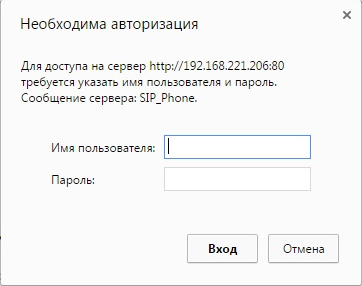
4. При этом, телефон может получить IP адрес автоматически через службу DHCP, либо выполните ручную настройку сети.
5. Откройте личный кабинет SIPUNI и перейдите в конструктор https://sipuni.com/tree.
6. Выберите учетную запись сотрудника (или создайте новую). Нажмите на строку «SIP телефон».
7. Заполните поля, указанные на картинке ниже:
• Телефонный номер = ID линии = Идентификационный ID = Login (в ЛК Sipuni)
Обязательно заполните параметр Keep Alive Interval
8. Если у вас больше одной трубки, то для каждой необходимо выполнить пункты 6 и 7.
9. если на аппарате возникает проблема с переводом звонка, то воспользуйтесь инструкцией по устранению.
- Panasonic KX-TGP500_KX-UT136RU_KX-HDV100.pdf(600 КБ)
Еще есть вопросы? Отправить запрос —> Войдите в службу, чтобы оставить комментарий.—>Используемые источники:
- https://ip-telefonya.ru/soft/nastrojka-ip-telefonii
- https://www.icepartners.ru/blog/51-instruktsii-po-nastrojke/nastrojka-panasonic/591-nastrojka-dect-telefona-panasonic-kx-tgp500.html
- https://support.sipuni.com/hc/ru/articles/229227507-panasonic-kx-tgp500-600-настройка-подключения-ip-телефона-к-sipuni-
 Как зарегистрировать SIP — аккаунт?
Как зарегистрировать SIP — аккаунт?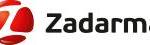 Интеграция с телефонией Битрикс24
Интеграция с телефонией Битрикс24
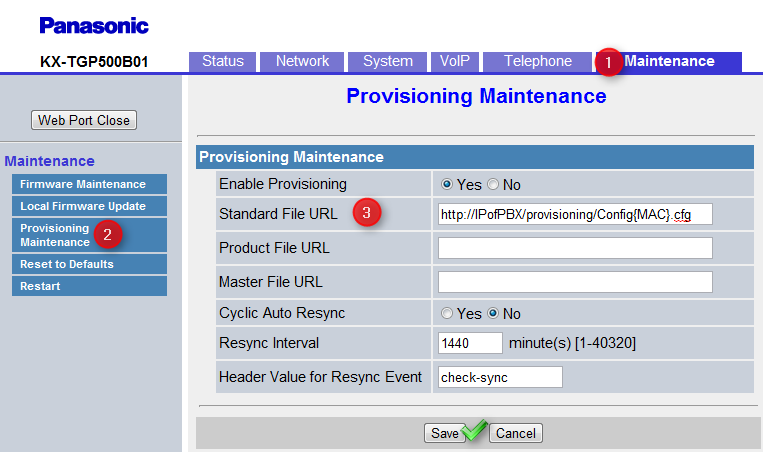
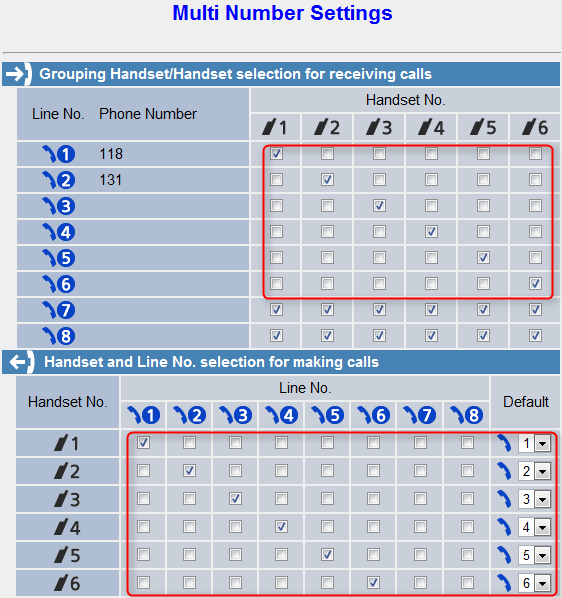
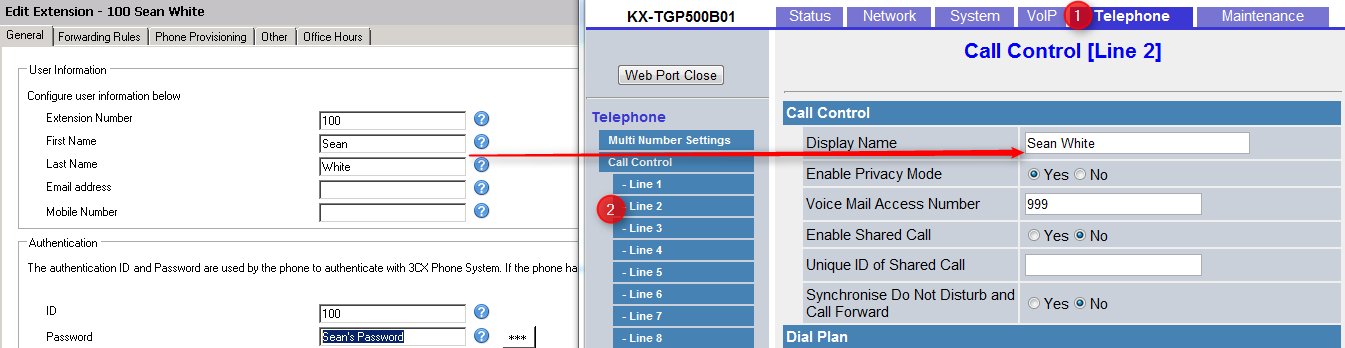
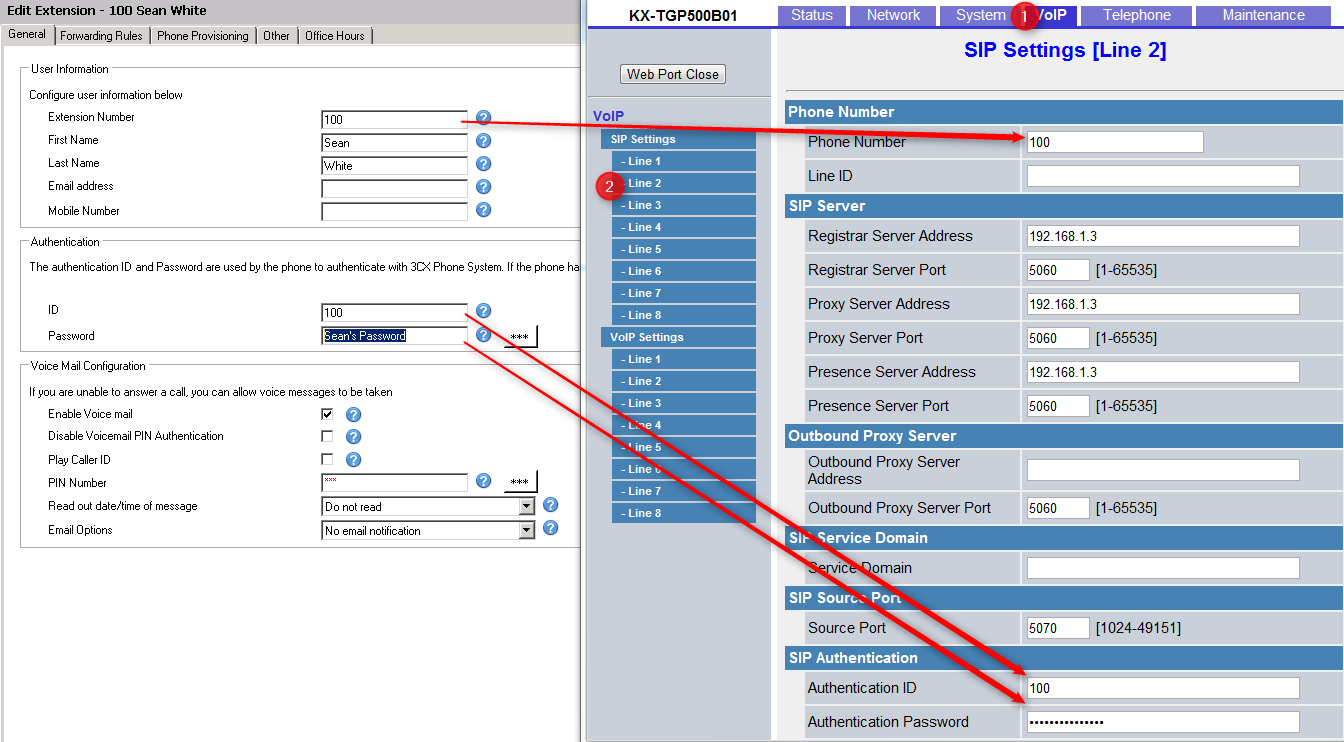

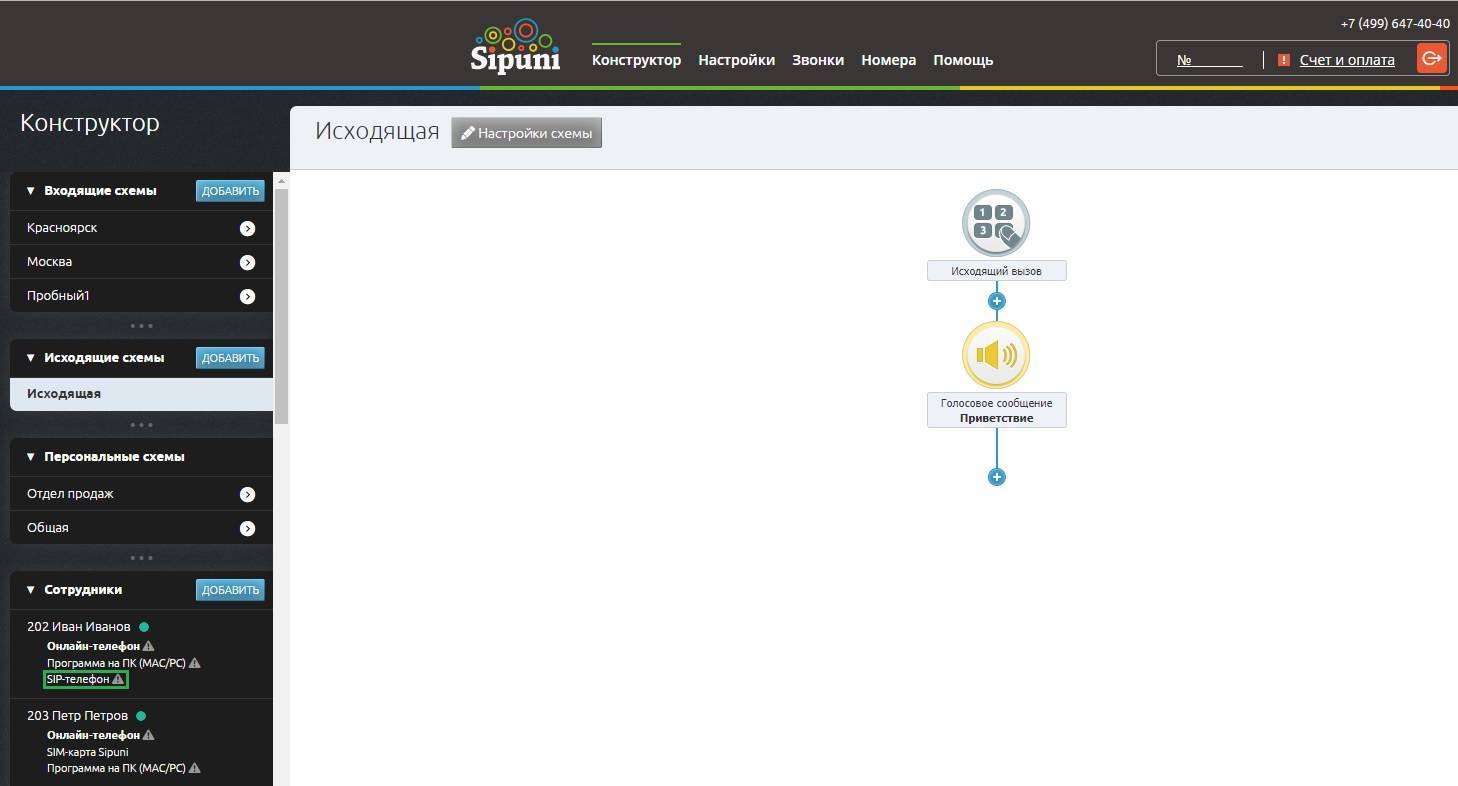
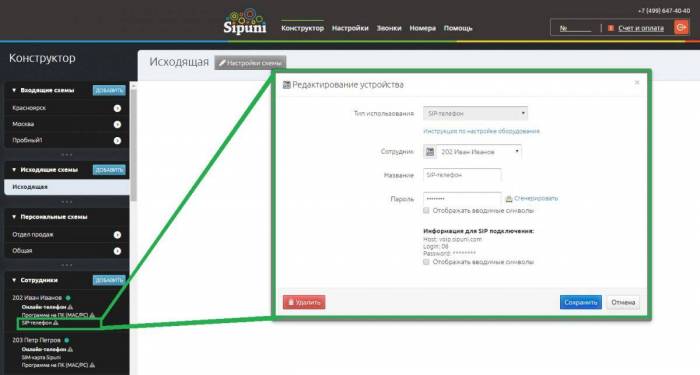
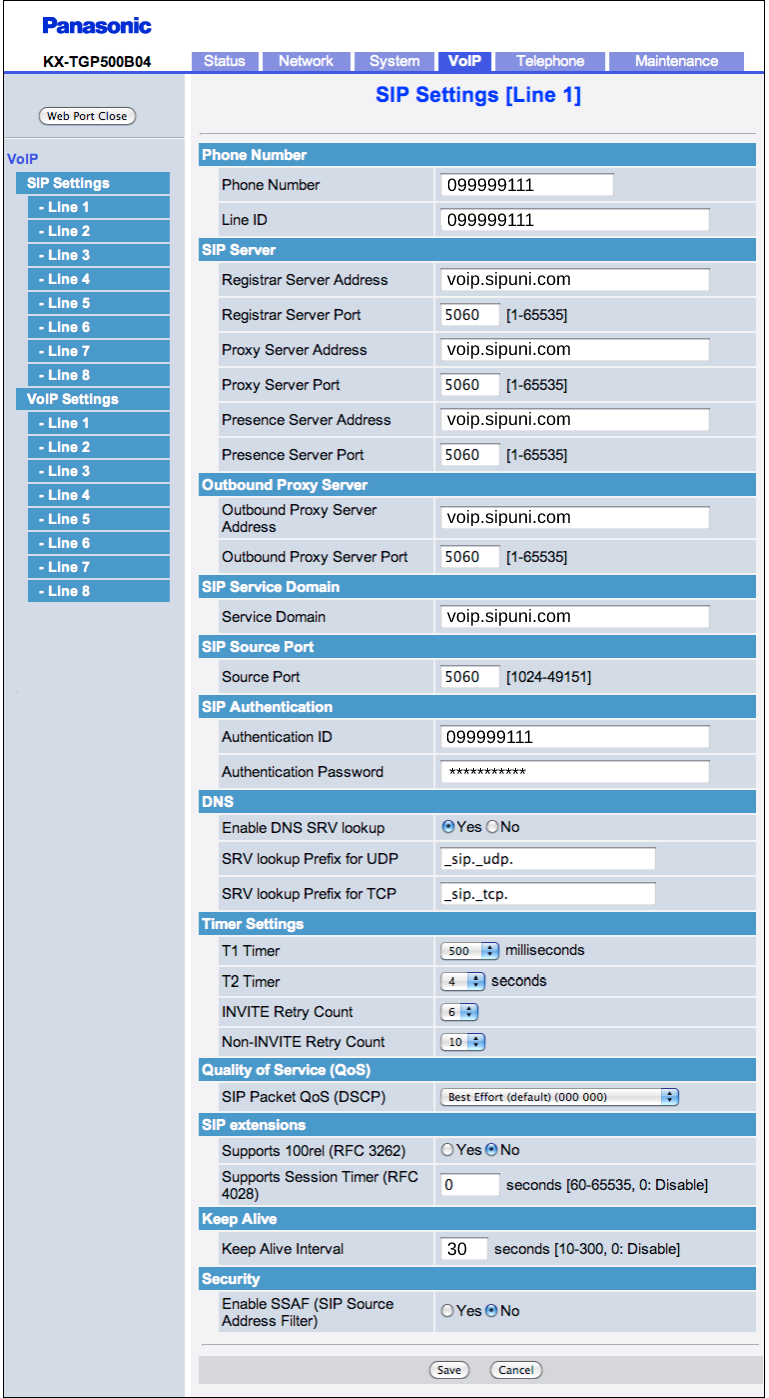
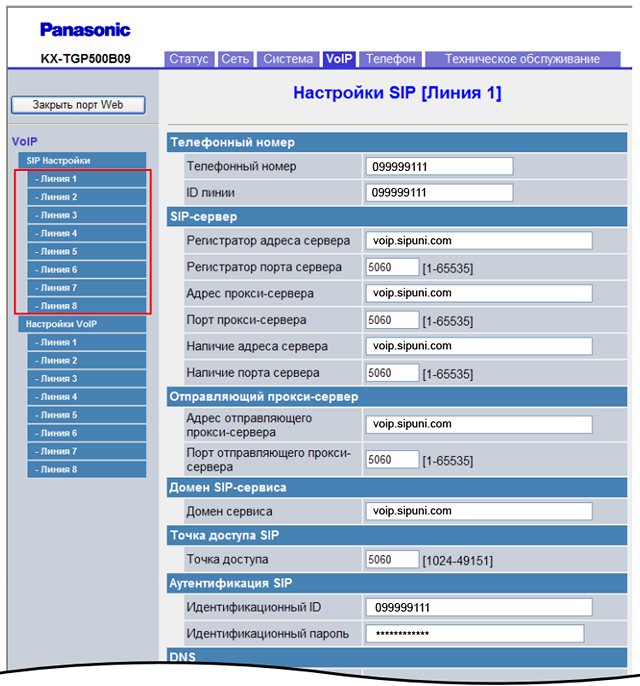
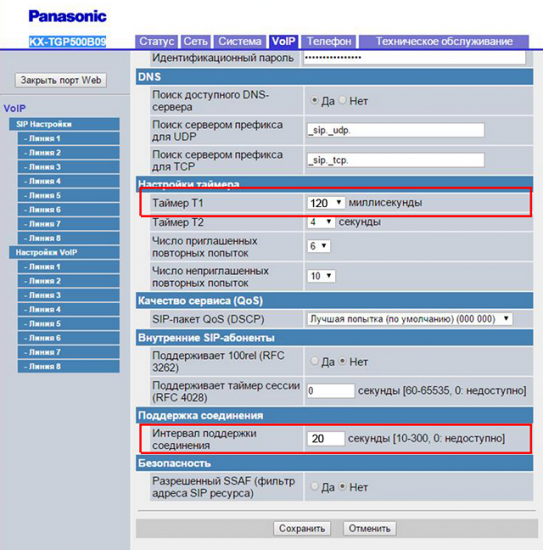
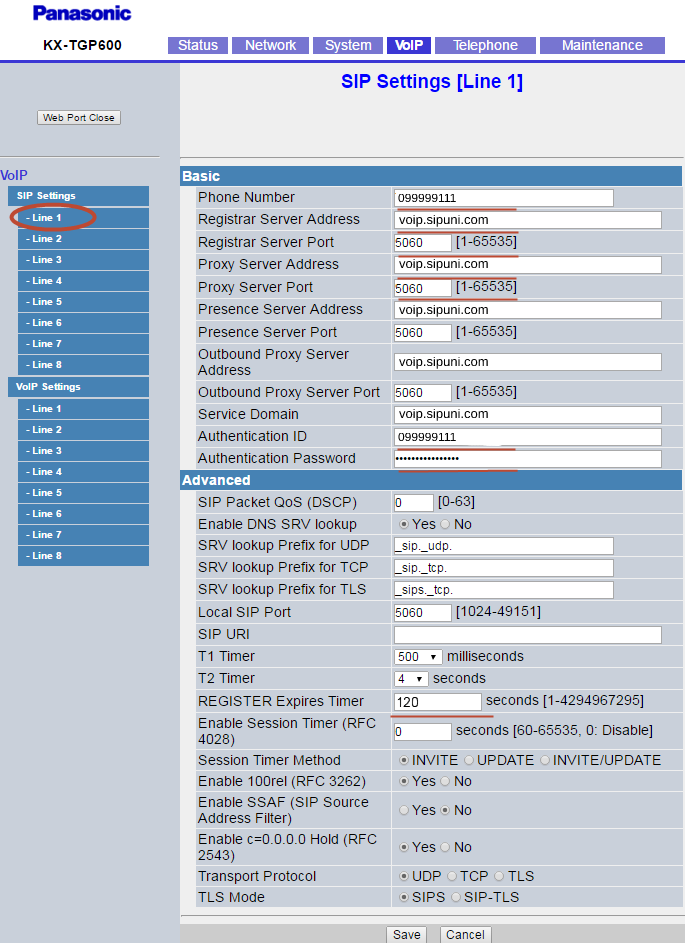

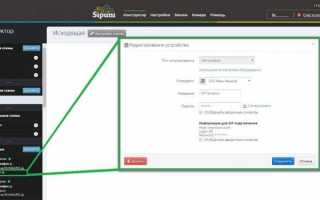

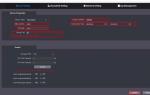 Настройка вызывной панели Dahua DH-VTO2111D-WP
Настройка вызывной панели Dahua DH-VTO2111D-WP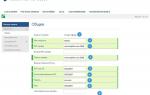 Инструкция по настройке IP-телефона Grandstream GXP1610
Инструкция по настройке IP-телефона Grandstream GXP1610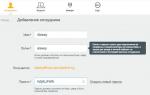 Про нюансы настройки Облачной АТС Билайн и AmoCRM
Про нюансы настройки Облачной АТС Билайн и AmoCRM Конфигурация встроенного SIP-клиента Android для звонков по SIPNET на примере HTC Desire S
Конфигурация встроенного SIP-клиента Android для звонков по SIPNET на примере HTC Desire S